聯(lián)想筆記本 wifi 消失?別慌!這幾種方法讓你快速恢復(fù)上網(wǎng)
隨著互聯(lián)網(wǎng)和移動辦公需求的日益增長,無線網(wǎng)絡(luò)逐漸成為人們?nèi)粘I钪胁豢苫蛉钡脑亍H欢紶柍霈F(xiàn)聯(lián)想筆記本無線WiFi功能突然失效、無法接入網(wǎng)絡(luò)的情況也難以避免。此時,或許會感到有些不知所措和焦躁不安,特別是在緊急需要上網(wǎng)的時候。但請放心,本文將為您提供解決方案,幫助您迅速恢復(fù)網(wǎng)絡(luò)連接,重新投入到互聯(lián)網(wǎng)的懷抱。
一、檢查硬件故障
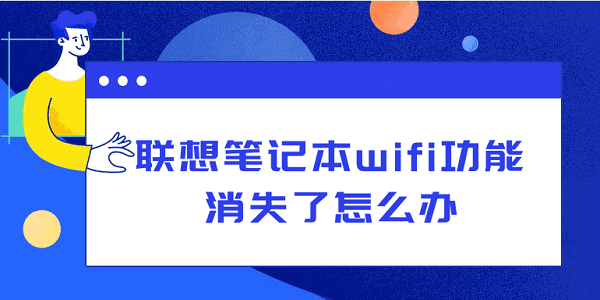
確認(rèn)WiFi無法正常工作的具體原因是否源于硬件本身。有時候,看似簡單的硬件配置錯誤也會導(dǎo)致此類問題發(fā)生。比如,您可能不小心打開了飛行模式,使得所有無線通信都受到了限制。因此,請務(wù)必先檢查是否將飛行模式設(shè)為了關(guān)閉狀態(tài)。
無數(shù)筆記本都配備了實體按鈕來控制無線網(wǎng)路功能,用戶只需在側(cè)面或者前方手動調(diào)節(jié)此按鍵,確認(rèn)處于啟用狀態(tài),即可實現(xiàn)網(wǎng)絡(luò)在線連通。若該鍵處于關(guān)閉狀態(tài),無線鏈接便不能穩(wěn)定、流暢地進行。
二、檢查設(shè)備管理器中的網(wǎng)絡(luò)適配器
在排除硬件開關(guān)和飛行模式故障后,需要檢查設(shè)備管理器中的網(wǎng)絡(luò)適配器。使用Windows操作系統(tǒng),按下快捷鍵Win+X,調(diào)出"設(shè)備管理器",找到并展開"網(wǎng)絡(luò)適配器"。仔細(xì)核對是否存在無線網(wǎng)卡選項。如果沒有發(fā)現(xiàn)該項,很可能是驅(qū)動程序出現(xiàn)了問題,需要進行升級或重新安裝。

在WiFi功能失效的狀況下,驅(qū)動程序的問題不可輕視。因此,如設(shè)備管理器內(nèi)未檢測到無線網(wǎng)卡項,建議首先登錄聯(lián)想官方網(wǎng)站獲取最新的驅(qū)動程序,亦可借助第三方軟件進行自動化驅(qū)動升級。
三、更新無線網(wǎng)卡驅(qū)動程序

為避免網(wǎng)卡驅(qū)動更新的不適配導(dǎo)致兼容性問題,特推薦使用驅(qū)動人生這一專業(yè)應(yīng)用。驅(qū)動人生因其強大的功能性可以準(zhǔn)確識別您的網(wǎng)卡種類和操作系統(tǒng)版本,同時根據(jù)最新的驅(qū)動程序迅速完成更新。如此便能有效地解決由于驅(qū)動程序問題所引起的網(wǎng)絡(luò)連接問題。驅(qū)動人生作為一款高效且實用的工具,能夠自動檢測并安裝最適合您電腦的驅(qū)動程序,省去了手動查找和下載的繁瑣過程。
通過運用驅(qū)動人生進行驅(qū)動更新,操作簡便快捷。首先,用戶需在電腦中下載并安裝該軟件,隨后驅(qū)動人生會自動執(zhí)行系統(tǒng)掃描,識別出需要更新的驅(qū)動程序,并為用戶下載和安裝最新的驅(qū)動版本,從而解決網(wǎng)絡(luò)連接問題。
四、檢查無線網(wǎng)絡(luò)設(shè)置
Wi-Fi失效問題或許源于網(wǎng)絡(luò)配置不當(dāng)。在Windows系統(tǒng)中,通過"網(wǎng)絡(luò)與共享中心"可以查閱當(dāng)前的無線網(wǎng)絡(luò)設(shè)置。請確保選擇了正確的網(wǎng)絡(luò)并且沒有啟用禁止設(shè)置。
如果您的網(wǎng)絡(luò)設(shè)置出現(xiàn)問題,例如選擇了錯誤的網(wǎng)絡(luò)或者關(guān)閉了某些功能,應(yīng)手動進行修正。您只需要重新選擇正確的網(wǎng)絡(luò),并且確認(rèn)所有選項都已經(jīng)開啟,Wi-Fi功能就能恢復(fù)正常。
五、嘗試重新啟動路由器

如遇路由器WiFi連線問題,請嘗試重啟設(shè)備。暫時切斷電源片刻再重新啟用,確保設(shè)備正常運作后再行嘗試鏈接無線網(wǎng)絡(luò)。

重置路由器是解決大部分網(wǎng)絡(luò)連通性問題的有效策略。當(dāng)您遇到無線網(wǎng)絡(luò)連接障礙時,建議優(yōu)先考慮使用這項簡便手段。
六、重置網(wǎng)絡(luò)設(shè)置

若以上方法無法解決您的問題,請嘗試重置網(wǎng)絡(luò)設(shè)置。您可以通過輸入"netshwinsockreset"和"netshintipreset"命令在命令提示符中進行設(shè)置,有望修復(fù)因網(wǎng)絡(luò)設(shè)置錯誤導(dǎo)致的WiFi異常情況。
敬請于重新設(shè)置網(wǎng)絡(luò)設(shè)置前,務(wù)必妥善保存必要的網(wǎng)絡(luò)配置信息。待設(shè)置完成及設(shè)備重啟后,請務(wù)必確認(rèn)無線網(wǎng)路功能是否正常運行。
七、尋求專業(yè)幫助

若上述措施均無法恢復(fù)WiFi功能,則硬件出現(xiàn)重大故障的可能性極大。在此情形之下,強烈建議您立即聯(lián)系聯(lián)想客戶服務(wù)團隊,或?qū)で筚Y深技術(shù)專家協(xié)助進行詳細(xì)檢查和修復(fù)。他們擁有尖端的診斷儀器以及豐富的專業(yè)技能,能夠準(zhǔn)確查明并根除相關(guān)問題。
對于聯(lián)想筆記本無線網(wǎng)絡(luò)功能丟失的難題,盡管挑戰(zhàn)重重,只要遵循以上策略,便可輕易尋得有效解決之道。希望這些技巧有助于閣下恢復(fù)無線網(wǎng)絡(luò)連接,徹底擺脫WiFi困擾。
尊敬的各位業(yè)內(nèi)專家,請教您們在使用筆記本電腦的過程中有否遭遇過令人印象深刻的網(wǎng)絡(luò)難題,并能分享一下是如何成功解決它們的嗎?期待您在評論區(qū)分享寶貴經(jīng)驗,以助我們共同進步。

作者:小藍
鏈接:http://www.yunyix1.cn/content/2217.html
本站部分內(nèi)容和圖片來源網(wǎng)絡(luò),不代表本站觀點,如有侵權(quán),可聯(lián)系我方刪除。







